Reset data в телеграм что это
У Telegram есть важный недостаток — мессенджер самостоятельно скачивает файлы и забивает память телефона. Рассказываем, что с этим можно сделать.
Инструкция по очистке файлов Telegram
Telegram, как и другие мессенджеры (WhatsApp и Viber) автоматически скачивает файлы в память телефона. Сохраняется всё, что пользователь получает в чатах или каналах мессенджера: фотографии, GIF, аудио, видео и документы. Эта "технология" влечет за собой быстрое уменьшение места в памяти мобильного устройства, что не нравится многим пользователям Telegram.
Очистить память телефона от ненужных файлов из Telegram можно несколькими способами. Самый простой — сделать это через настройки мессенджера. Для этого необходимо:
- Зайти в настройки Telegram.
- Выбрать раздел «Данные и память».
- Выбрать пункт «Использование памяти».
В этом разделе нужны три пункта. Первый из них «Хранить медиа». Он нужен, если пользователь не хочет самостоятельно каждый раз удалять автоматически скачанные файлы. Если выставить ползунок на «3 дня», «1 неделя» или «1 месяц», приложение будет автоматически удалять данные через указанный срок.
Второй пункт является самым важным и отвечает за кэш мессенджера. Именно там хранятся все скачанные изображения, видео и т.д. Чтобы быстро избавиться от всех ненужных файлов, необходимо нажать на «Очистить кэш Telegram», оставить галочки на нужных пунктах и подтвердить операцию. После этого все скачанные через мессенджер файлы безвозвратно удалятся с телефона.
Проверить, остались ли какие-то файлы из Telegram на смартфоне, можно с помощью любого файлового менеджера. В памяти телефона нужно найти папку с названием «Telegram». В ней находятся четыре подпапки, и, если очистка кэша прошла успешна, они будут пусты. Если нет, можно вручную удалить все данные, которые в них хранятся.
Если по каким-то причинам Telegram все еще занимает достаточно много памяти телефона, поможет переустановка приложения.
Что делать, если Telegram забивает память телефона?
Первое и самое простое — уменьшить период времени, на протяжении которого скачанные файлы хранятся на телефоне. Об этом мы писали выше.
Второе — можно полностью отключить автозагрузку, чтобы в будущем мессенджер не забивал память устройства. Для этого нужно открыть раздел «Данные и память» в настройках Telegram, а затем под пунктом «Автозагрузка медиа» перевести в неактивное положение все три ползунка («через мобильную сеть», «через сети Wi-Fi» и «в роуминге»).
После недавних громких взломов Telegram-аккаунтов в России, основатель сервиса Павел Дуров сказал, что двухфакторная авторизация «позволяет защитить важную информацию».
Да, если двухфакторная авторизация в Telegram включена, то атакующий, угнавший ваш аккаунт, не получит историю ваших переписок — но от самого угона эта двухфакторная не защищает, хотя вроде как должна бы.
То есть если атакующий может получить вашу SMS с кодом для входа, то он гарантированно может угнать ваш аккаунт независимо от того, включена ли у вас двухфакторная авторизация или нет.
Происходит это следующим образом:

2. В этот момент жертва получает системное уведомление у себя в приложении (или приложениях) Telegram:

3. Атакующий нажимает «Didn’t get the code?» и Telegram отправляет код через SMS:

4. Тут атакующий вводит код из SMS и узнает, что в настройках аккаунта включена двухфакторная авторизация и что ему нужно ввести пароль (в данном случае «10» это подсказка для пароля, выбранная при включении двухфакторной):

5. Далее атакующий притворяется, будто он забыл пароль — «Forgot password?». Тут атакующему сообщают, что код восстановления отправлен на электронную почту (если жертва при включении двухфакторной авторизации указала адрес электронной почты). Атакующий не видит адреса электронной почты — он видит лишь то, что после «собачки»:

6. В этот момент жертва получает код для сброса пароля на адрес электронный почты (если она указала адрес электронной почты при включении двухфакторной авторизации):

7. Атакующий нажимает «ok» и видит окошко, куда нужно ввести код для сброса пароля, который был отправлен на электронную почту. Тут атакующий говорит, что у него проблемы с доступом к своей почте — «Having trouble accessing your e-mail?». Тогда Telegram предлагает «reset your account»:

8. Атакующий нажимает «ok» и видит два варианта — или ввести пароль, или нажать «RESET MY ACCOUNT». Telegram объясняет, что при «переустановке» аккаунта потеряется вся переписка и файлы из всех чатов:


10. Атакующий нажимает «RESET» и Telegram просит указать имя для «переустановленного» аккаунта:


12. Жертва при этом видит приложение таким, каким оно было сразу после установки. Приветственный экран рассказывает о Telegram и предлагает зарегистрироваться или войти в уже существующий аккаунт:


Если жертва имеет возможность получать SMS на этот номер телефона, она может войти в приложение Telegram на своём устройстве. Если атакующий на угнанном аккаунте не включил двухфакторную авторизацию, жертва может войти и в меню Settings => Privacy and Security => Active Sessions прекратить все остальные сессии (то есть сессии атакующего):

Если же атакующий на угнанном аккаунте включил двухфакторную авторизацию — жертва, в свою очередь, таким же образом может «угнать обратно» свой аккаунт.
Получается, что единственная польза от двухфакторной авторизации в Telegram — чтобы атакующий не получил переписку из обычных не секретных чатов (если угнать аккаунт без включенной двухфакторной, то атакующий получит всю историю переписок из несекретных чатов, из секретных чатов он и так и так ничего не получит). То есть Telegram с включённой двухфакторной авторизацией даёт приблизительно то же самое, что Signal и WhatsApp обеспечивают и так, без никакой двухфакторной авторизации.
Иными словами, двухфакторная авторизация в Telegram не совсем настоящая, Telegram все равно позволяет войти используя один лишь фактор — код из SMS.
Ситуация несколько анекдотичная: вот вам, юзеры, двухфакторная авторизация. Первый фактор — код из SMS (что у меня есть), второй фактор — пароль (что я знаю). Звучит супер, но когда юзер говорит — а я вот забыл пароль, Telegram говорит — ну ничего, бывает, заходи без пароля и пользуйся на здоровье :)
Это удалось выяснить экспериментальным путём в рамках немножко более масштабного исследования о Telegram, WhatsApp и Signal — "Как «защищённые» мессенджеры защищены от кражи SMS"
Telegram
версия: 8.2.7
Последнее обновление программы в шапке: 13.11.2021


Краткое описание:
Мессенджер от компании Павла Дурова.
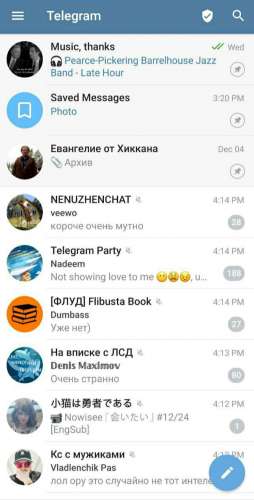

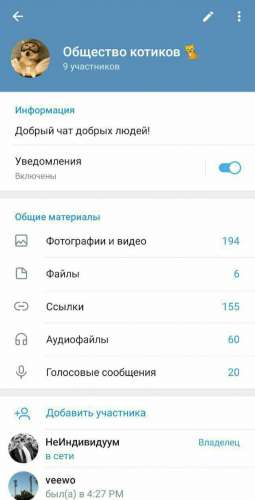
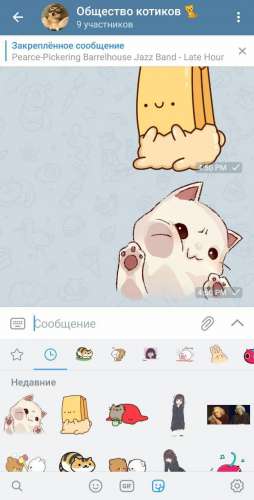
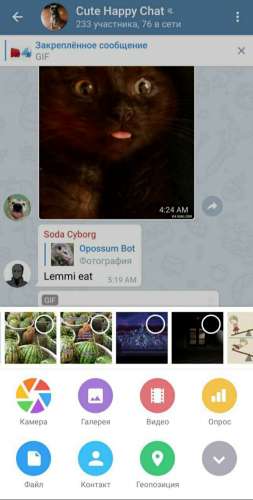
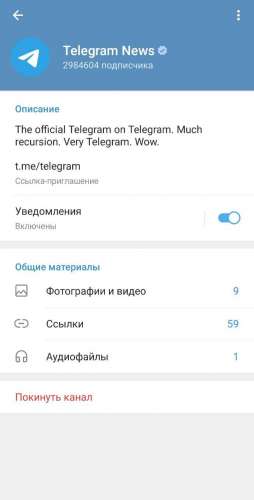
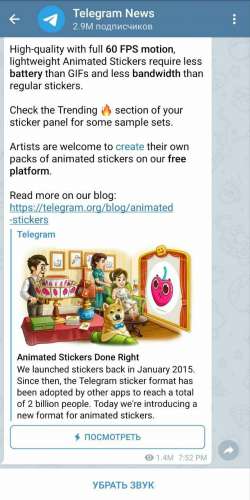










В: Как удалить аккаунт?
О: Удалить можно здесь.
В: Какие полезные команды есть?
О: Полезные команды
В: В версии 7.4 появились предлагаемые контакты на стартовой странице приложения. Зачем? Как убрать? Что можно сделать?
О: Разработчики не объяснили. Убрать возможности нет, настроек связанных с этим тоже. Если на главной странице активных чатов, групп или ботов становится 10 и более, то предложение связи с контактами автоматически отключается.
В: Что такое версия Телеграма «с сайта»? Чем отличается от версии из GP?
О: 14 апреля 2021 разработчики представили версию Телеграма, которую можно скачать только с сайта. Эта версия имеет другое имя пакета (org.telegram.messenger.web, в отличие от org.telegram.messenger для версии из GP), поэтому ставится как отдельное приложение, не заменяя собой версию из GP. По утверждению разработчиков, в этой версии меньше ограничений на контент, нежели в версии из GP, и такая версия будет «автоматически обновляться на последнюю версию. Обновления, скорее всего, будут появляться на несколько дней, а то и недель раньше, так как не нужно будет ждать, пока новую версию одобрят в каталоге.» На текущий момент такая версия автоматически не обновляется, обновление только ручное.
В: Как обойти блокировку пользователем?
О: Например, так
В: Как узнать точное время блокировки номера?
О: Вот такой есть способ
- Способ 1: использовать VPN
- Способ 2: поставить версию 5.15, потом пройти авторизацию, а потом сверху уже и новую установить
Рано или поздно любой активный пользовать Telegram может столкнуться с интересной проблемой – накопитель устройства оказался заполненным, хотя никакие большие файлы не размещались. А всему виной любимые нами мессенджеры, которые не просто передают нам огромные объемы информации, но и хранят ее. Особенно критична эта проблема как раз для Telegram. Ведь этот мессенджер передает немало фото- и видео-контента, архивов, книг и прочей информации. Вы удивитесь, но Telegram со своими файлами может занимать на диске несколько гигабайт!

Видео:
Что будет, если удалить кэш в Телеграм?
Разумным кажется желание очистить кэш Telegram, но что тогда произойдет с вашими важными файлами, хранящимися внутри? Бояться не стоит. Все контакты, личные чаты, группы и каналы останутся в нетронутом виде. Переданные через Телеграм тоже будут сохранены, т.к. файлы хранятся не локально, а в облачном сервисе. Утерянная при очистке копия всегда может быть восстановлена в том чате или канале, где она находилась изначально.
Очистка кэша в Телеграм подразумевает удаление загруженных файлов, видео и фото на устройстве с возможностью их повторной загрузки при необходимости.
Если вы смутно представляете себе, что такое кэш приложения, и где он вообще находится, то мы расскажем об этом. Так вы сможете очистить временные данные Telegram на вашем смартфоне и компьютере. К тому же мы дадим несколько советов, как настроить мессенджер и научить его экономить ценное место.
Но почему кэш вообще занимает так много места? Это связано с тем, что вся загружаемая или отправленная в мессенджере информация сохраняется на телефоне или компьютере. Кэш нужен для быстрого доступа к файлам без их повторной загрузки. Фактически, все просмотренное нами в Telegram хранится в скрытых папках приложения, безжалостно утилизируя место. К счастью, кэш Телеграм всегда можно очистить.
Как очистить кэш Telegram в мобильном приложении на iPhone, iPad или Android
1. Откройте приложение Telegram на iPhone, iPad или Android и перейдите в раздел «Настройки».
2. Перейдите в раздел «Данные и память».
3. Нажмите на пункт «Использование памяти» в разделе «Использование сети и кэша».

4. Выберите пункт «Очистить кэш».

Обратите внимание, перед удалением, вас попросят уточнить, какие именно типы файлов необходимо удалить. Вы можете удалить фотографии, файлы или другие документы, установив соответствующие галочки. Это очень полезно, если вы хотите оставить, например, пересланные вам файлы, но избавиться от старых фотографий из различных каналов.
Как настроить хранение кэша в Telegram?
Если Telegram является важным для вас рабочим инструментом, то вы наверняка постоянно общаетесь в чатах и читаете многочисленные каналы. Но в таком случае очистка кэша приложения – временное решение. Через какое-то время проблема со свободным местом накопителя снова возникает. Попробуйте оптимизировать настройки Telegram (эти параметры Телеграм практически идентичны в приложении для мобильных устройств и компьютерной версии мессенджера):
1. Установите предельные объемы хранения данных и автоматическое удаление кэша по пути Настройки → «Данные и память» → Использование памяти. Здесь же вы можете выбрать, как долго хранить скачанные (просмотренные) медиа. Предлагаются следующие варианты настроек: 3 дня, 1 неделя, 1 месяц и Всегда. На этом же экране вы можете установить лимит сохраняемого кэша: 5 ГБ, 16 ГБ, 32 ГБ и Нет.

2. Откажитесь от сохранения фото на мобильном устройстве. Для этого перейдите в Настройки → «Данные и память» → Сохранять полученные фото и деактивируйте все источники.
3. Откажитесь от автозагрузки медиа-файлов. Такой пункт вы также сможете найти в разделе «Данные и память» меню «Настройки». Откажитесь от загрузки медиа-файлов как в мобильных сетях, так и в роуминге, через сети Wi-Fi. Отключение этих типов автозагрузки отлично скажется на оптимизации кэша Telegram.

4. Отключите на устройстве авто-воспроизведение видео и GIF. Из всех типов медиа эти – самые объёмные. Сменить режим автоматической загрузки медиа можно в том же разделе «Данные и память».
Как очистить кэш Telegram на компьютере Mac и Windows
Если вы пользуетесь веб-версией мессенджера, то очистить его кэш очень просто. Надо просто удалить историю браузера. Вместе с данными других сайтов будут удалены и относящиеся к Telegram файлы. Если же вы пользуетесь отдельным приложением, то придется проделать следующее:
1. В приложении откройте меню «Настройки».
2. В разделе «Данные и память» выберите пункт «Использование памяти».

3. Перед вами появится информационное окно о том, какие файлы находятся в кэше приложения и сколько они занимают. В этом же окне вы можете выставить ограничения объема всего кэша, лимит для медиа и автоматическую очистку с учетом срока хранения элементов.


4. Нажмите «Удалить временные копии всех файлов», чтобы очистить кэш в Телеграм на компьютере.
Читайте также:


